Wszystkie błędy lame_enc.dll są spowodowane brakującym komponentem z kodera LAME MP3 lub innym problemem, który program audio, którego używasz, ma z koderem LAME MP3.
Każdy komunikat o błędzie dotyczący brakującego pliku DLL lame_enc.dll odnosi się do jakiegoś problemu, który program, którego używasz, ma z koderem LAME MP3.
W zależności od używanego programu i używanego systemu operacyjnego możesz zobaczyć błąd lame_enc.dll w systemie Windows 10, Windows 8, Windows 7, Windows Vista, Windows XP, a także w starszych wersjach systemu Windows.
Błędy Lame_enc.dll
Pierwsze dwa poniższe błędy, wygenerowane przez program Audacity, są zdecydowanie najbardziej powszechne, ponieważ Audacity jest najpopularniejszą aplikacją, która wykorzystuje koder LAME MP3.
Jeśli nie używasz tego programu, Twój komunikat o błędzie będzie inny i może przypominać ostatnie trzy przykłady poniżej.
- Audacity nie eksportuje bezpośrednio plików MP3, ale zamiast tego używa darmowej biblioteki LAME do obsługi kodowania plików MP3. Musisz osobno pobrać plik lame_enc.dll, pobierając koder LAME MP3, a następnie zlokalizuj ten plik dla Audacity. Musisz to zrobić tylko raz. Czy chcesz teraz zlokalizować lame_enc.dll?
- Audacity potrzebuje pliku lame_enc.dll do tworzenia plików MP3.
- Nie znaleziono pliku LAME_ENC.DLL
- Błąd ładowania lame_enc.dll
- Ta aplikacja nie została uruchomiona, ponieważ nie znaleziono lame_enc.dll.
Błędy Lame_enc.dll czasami występują podczas pierwszego uruchomienia programu audio, którego używasz. Innym razem pojawi się, gdy spróbujesz zapisać projekt audio, nad którym pracujesz, jako plik MP3, na przykład gdy używasz Audacity do konwersji WAV na MP3.
Komunikat o błędzie DLL dotyczy każdego programu audio, który wykorzystuje koder LAME MP3.
Niektóre popularne programy, które używają kodera LAME MP3 i mogą generować błędy lame_enc.dll, to Audacity, MuseScore, FFmpeg, VideoLAN, jRipper, CDex, REAPER, LameDropXPd, DVDx, OmniEncoder, LAMEX, RazorLame, Audigrabber, RipTrax, WinAmp, UltraISO , VirtualDJ, TextAlound MP3 i wiele innych.
Jak naprawić błędy Lame_enc.dll
Nie pobieraj lame_enc.dll z żadnej „witryny pobierania DLL”. Jest wiele powodów, dla których to nigdy nie jest dobrym pomysłem. Istnieje wiele witryn oferujących plik lame_enc.dll do pobrania, ale jest kilka legalnych witryn, które zalecamy. Jeśli już pobrałeś go z jednej z tych witryn, usuń go natychmiast i wykonaj poniższe czynności.
-
Zamknij i ponownie otwórz program audio, który wygenerował błąd lame_enc.dll. Audacity lub dowolna aplikacja, której używasz, może mieć tymczasowy problem, który można naprawić po ponownym uruchomieniu.
-
Pobierz najnowszy pakiet kodera LAME MP3. Plik ZIP w witrynie objętej sankcjami Audacity zawiera najnowszą wersję pliku lame_enc.dll i powiązanych plików.
Prawdziwa lokalizacja źródła kodera LAME MP3 znajduje się w witrynie LAME na SourceForge.net, ale pliki tutaj nie są łatwo dostępne dla twojego programu audio.
-
Wyodrębnij plik DLL z pliku ZIP pobranego w kroku 2.
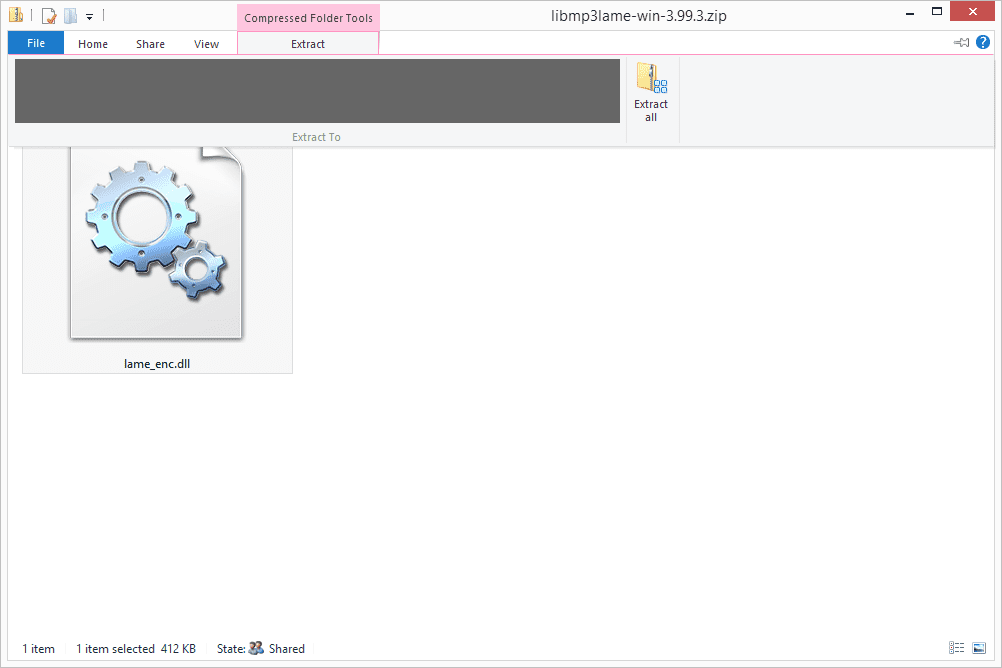
Windows ma wbudowane możliwości rozpakowywania plików, ale jeśli wolisz dedykowany program, rozważ użycie 7-Zip lub PeaZip.
-
Skopiuj plik lame_enc.dll do dowolnej lokalizacji wymaganej przez określony program audio. Lub zainstaluj wersję wykonywalną z kroku 2.
Niektóre programy nie wymagają, aby plik lame_enc.dll znajdował się w określonych folderach. Na przykład Audacity wymaga tylko, abyś powiedział, gdzie jest plik DLL - nie obchodzi go, gdzie.
Jeśli masz problemy z lame_enc.dll z Audacity, użyj jego Edytuj > Preferencje > biblioteki menu, aby znaleźć sekcję Biblioteka eksportu MP3. Wybierać Lokalizować , a następnie Przeglądaj aby wybrać plik DLL.
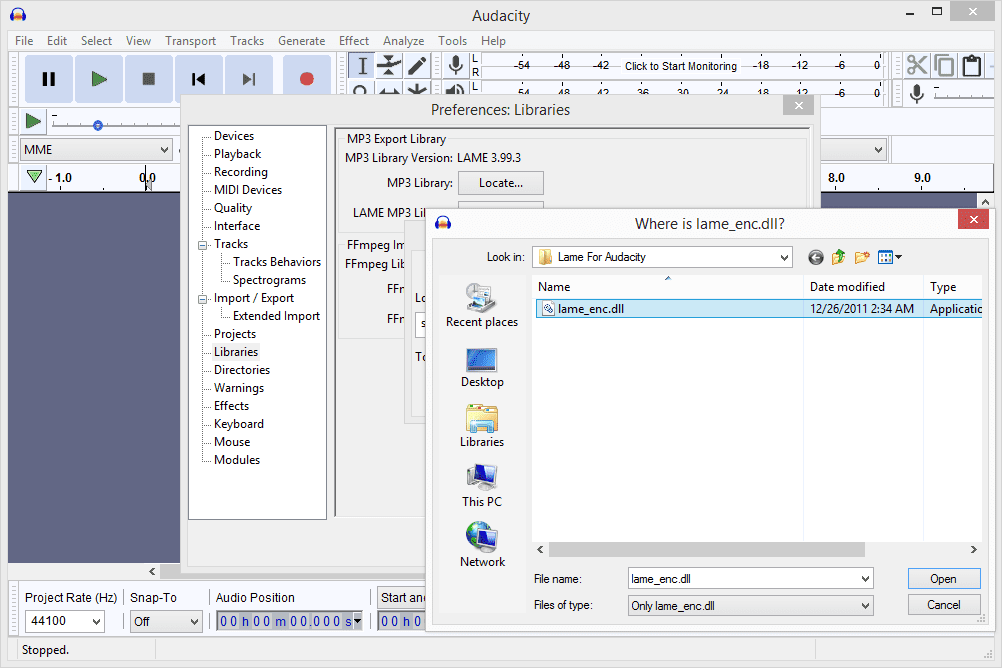
Jeśli zainstalowałeś wersję EXE dla Windows, plik DLL powinien znajdować się w folderze C: Program Files (x86) Lame For Audacity .
Ten krok i zrzut ekranu nie mają znaczenia, jeśli używasz najnowszej wersji Audacity. Stare wersje programu nie zawierały domyślnie kodera LAME MP3, więc można było wybrać go ręcznie.
-
Zainstaluj ponownie program, który generuje błąd DLL, jeśli powyższe kroki nie zadziałały, nie dotyczą Twojego programu lub są zbyt mylące. Ponowna instalacja oprogramowania powinna zastąpić plik DLL, jeśli jest to niezbędny składnik, który jest po prostu uszkodzony. Jest to szczególnie prawdziwe w przypadku Audacity, ponieważ domyślnie zawiera koder LAME MP3 (od wersji 2.3.2, wydanej w 2019).
